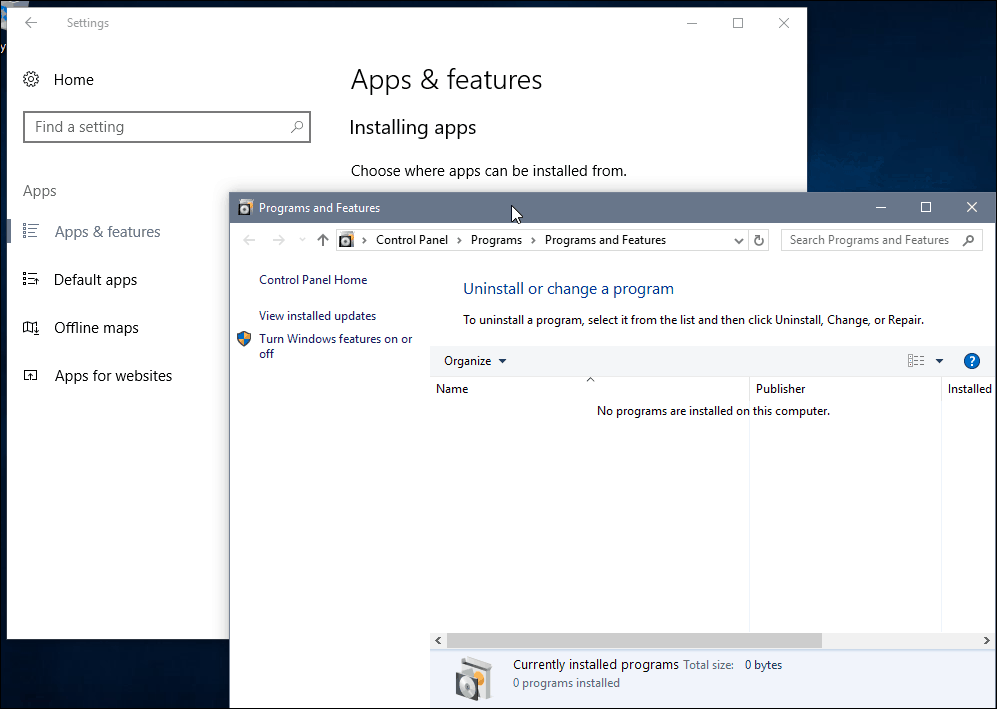Vonaldiagram létrehozása a Microsoft Excel programban
Microsoft Iroda Termelékenység Microsoft Excel / / August 31, 2021

Utoljára frissítve

Ha idővel kiterjedő adatokkal rendelkezik, készítsen vonaldiagramot az Excelben az egyértelmű áttekintés érdekében. Könnyen létrehozhatja és testreszabhatja a diagramot.
Ha tiszta és tiszta módszert szeretne az idővel változó adatok megjelenítésére, fontolja meg a vonaldiagramot. A Microsoft Excelben választhat a különböző vonaldiagram -típusok közül, és testreszabhatja a diagramot ízlésének vagy lapstílusának megfelelően.
Akár a támogatást hívja a hónapra, akár többhetes értékesítéseket, vagy az elmúlt év bevételét, a vonaldiagram gyors és világos képet nyújt.
Vonaldiagram típusok Excelben
Nyissa meg táblázatát a Microsoft Excel programban, és fontolja meg, hogy melyik diagramtípus illik legjobban az adataihoz.
Vonaldiagram: Alapvető vonaldiagram több adatpont megjelenítésére és a kategóriák sorrendjének meghatározására.
Halmozott vonaldiagramok: Vonaldiagramok, amelyek megjelenítik az idő egy részének változásait.
100 százalékban halmozott
Vonaldiagramok jelölőkkel: Egy vonaldiagram a vízszintes hozzáférés jelölőivel. Ezek kevesebb adatpontot jelenítenek meg jobban, mint az alapvető vonaldiagramok.
3-D vonaldiagram: Tartalmaz egy harmadik tengelyt, amellyel egyes vonalakat a másik elé lehet helyezni a 3D megjelenés érdekében.
Ha nem biztos abban, hogy melyik vonaldiagram -típus alkalmas adataira, folytassa az alábbi lépésekkel, és nézze meg mindegyik előnézetét.
Hozzon létre vonaldiagramot Excelben
Ha készen áll az adataira, itt az ideje létrehozni a vonaldiagramot. Például egy alapvető 2-D vonaldiagramban mutatjuk be a termékértékesítéseket hat hónapon keresztül.
- Válassza ki a diagramban megjeleníteni kívánt adatokat, majd lépjen a Beszúrás fülre.
- Kattints a Vonal- vagy területdiagram beszúrása legördülő nyíl.
- Válassza ki a használni kívánt vonaldiagram típusát. Windows rendszeren az előnézet megtekintéséhez vigye a kurzort az egyes diagramtípusok fölé. Ez segíthet a legmegfelelőbb típus kiválasztásában is.
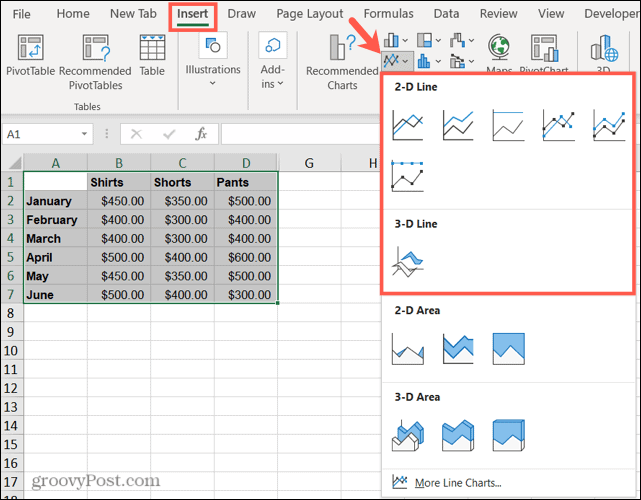
Amikor kiválasztja a használni kívánt vonaldiagramot; rögtön a lapodra pattan. Innen módosíthatja a megjelenést és a diagram elemeit.
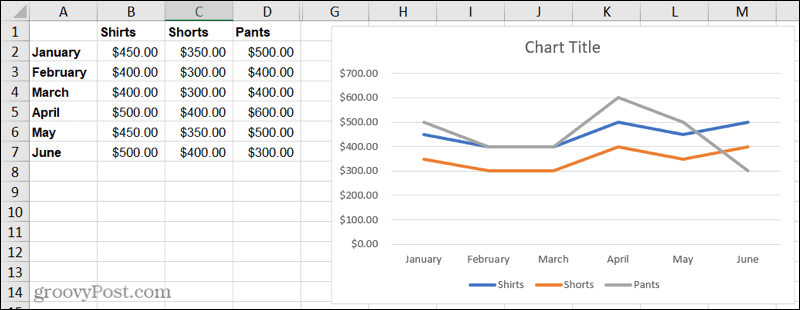
Vonaldiagram testreszabása Excelben
A Microsoft Excel számos testreszabási lehetőséget kínál a diagramokhoz. És van néhány módja a módosítások elvégzésére.
Diagramtervezés lap: Válassza ki a diagramot, majd kattintson a gombra Diagramtervezés fülre. Ezzel a szalagban eszközöket láthat a másik elrendezés kiválasztásához, a stílus vagy a színséma kiválasztásához, az adatok kiválasztásához és a diagram típusának megváltoztatásához.

Diagramterület formázása oldalsáv: Kattintson duplán a diagramra a Diagramterület formázása oldalsáv. Ezután használja a felül található három lapot a Kitöltés és vonal, az Effektusok, valamint a Méret és tulajdonságok mezőben. Ezután beállíthatja a kitöltési és szegélystílusokat és színeket, hozzáadhat árnyékot vagy tükröződést, és átméretezheti a diagramot pontos mérésekkel.
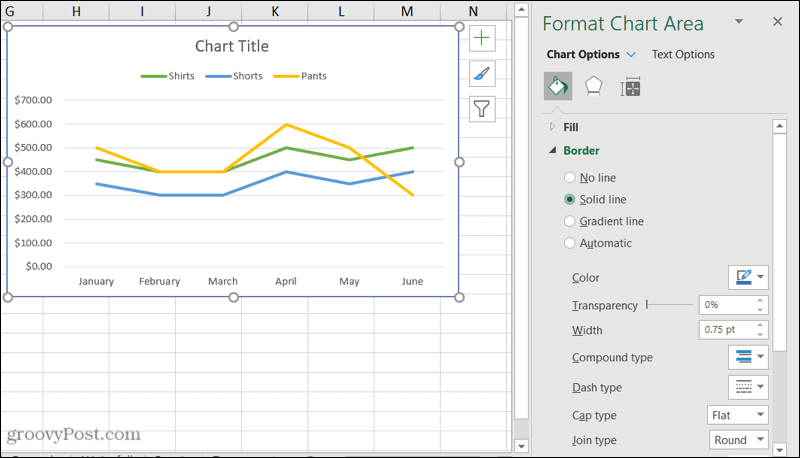
Windows eszközök: Ha Excel -t használ Windows rendszeren, kiválasztásakor három praktikus gomb jelenik meg a diagram jobb oldalán.
- Diagram elemek: Adjon hozzá, távolítson el és helyezzen át új elemeket a diagramokon, például a feliratot, a címkéket és a rácsvonalakat.
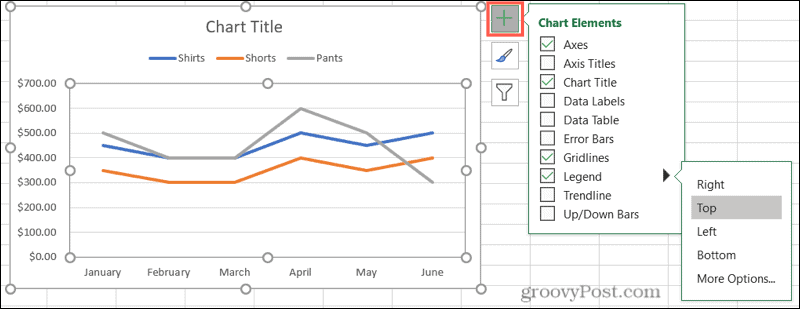
- Diagramstílusok: Válasszon másik stílust a diagramhoz, vagy válasszon színsémát.
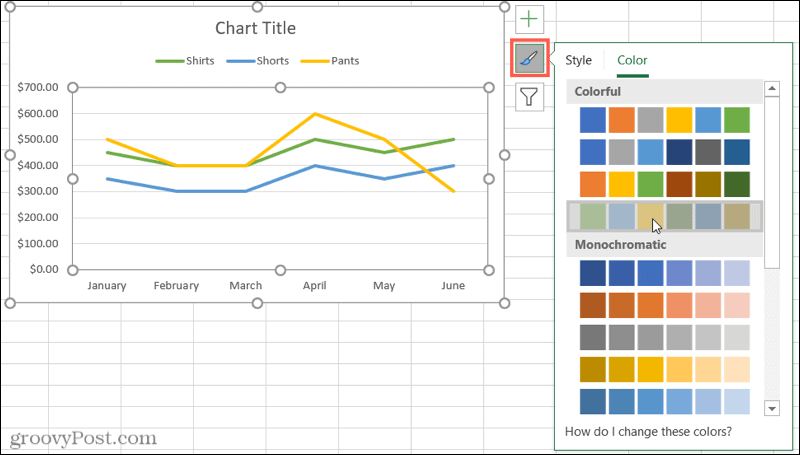
- Diagramszűrők: Különleges adatok kiemelése a jelölőnégyzetek segítségével az adatkészletből.
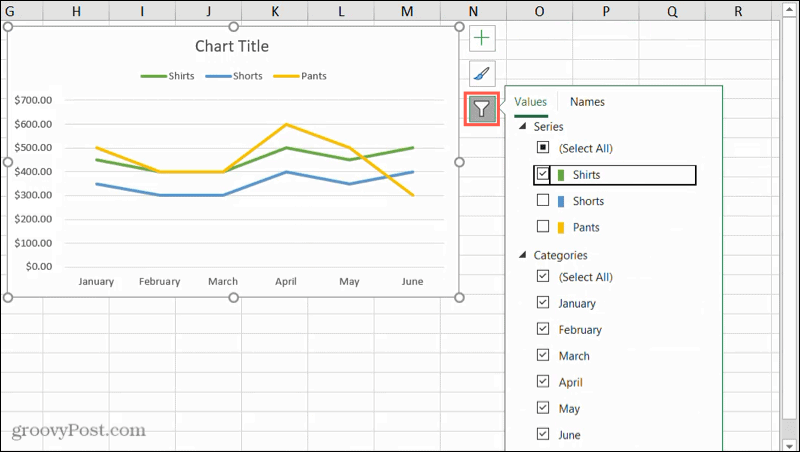
További diagrambeállítások
A diagram áthelyezéséhez válassza ki és húzza át a táblázat új pontjára.
A diagram átméretezéséhez kattintson és húzza be vagy ki a sarkot vagy a peremet.
A diagram elnevezéséhez kattintson a Diagram címe szövegdobozra, és írja be az új címet.
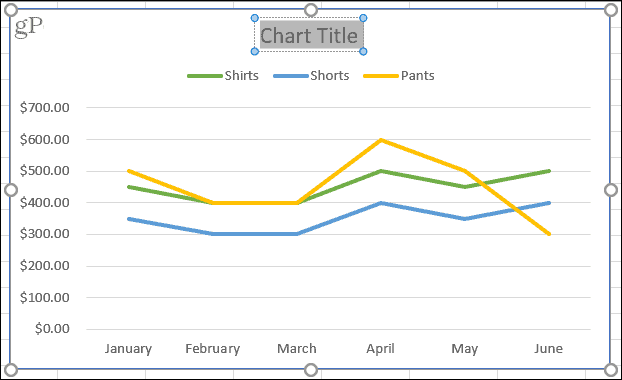
Próbáljon ki egy hasznos vonaldiagramot az adatok megjelenítéséhez
A diagramok rendkívül hasznos vizuális elemek, amelyek lehetővé teszik a minták könnyű észlelését, a hasonlóságok és a különbségek megtekintését, valamint egy pillanat alatt nagyszerű nézetet az adatokról. Ha trendi adatokat vagy adatokat szeretne megjeleníteni egy adott időszakban, hozzon létre vonaldiagramot az Excelben.
Ha többet szeretne megtudni, nézze meg, hogyan kell készítsen hisztogramot Excelben hogy megjelenítse a gyakorisági adatokat vagy hogyan szórási diagramot hoz létre adathalmazok összehasonlítására.
A Google Chrome gyorsítótárának, a cookie -knak és a böngészési előzményeknek a törlése
A Chrome kiváló munkát végez a böngészési előzmények, a gyorsítótár és a cookie -k tárolásában, hogy optimalizálja a böngésző online teljesítményét. Az övé hogyan ...
Áruházon belüli áregyezés: Hogyan lehet online árakat kapni a boltban történő vásárlás során
A boltban történő vásárlás nem jelenti azt, hogy magasabb árat kell fizetnie. Az árazási garanciáknak köszönhetően online kedvezményeket kaphat vásárlás közben ...
Hogyan ajándékozzon Disney Plus előfizetést digitális ajándékkártyával
Ha élvezte a Disney Plus szolgáltatást, és szeretné megosztani másokkal, itt vásárolhat Disney+ Gift előfizetést ...
Útmutató a dokumentumok megosztásához a Google Dokumentumokban, Táblázatokban és Diákban
Könnyen együttműködhet a Google webes alkalmazásaival. Íme az útmutató a Google Dokumentumokban, Táblázatokban és Diákban való megosztáshoz az engedélyekkel ...